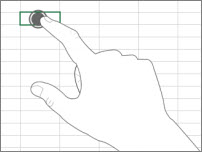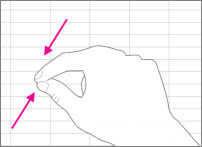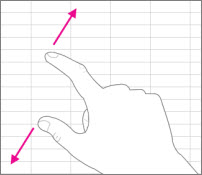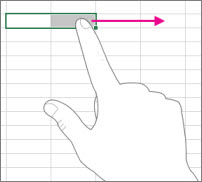タッチ スクリーンで Windows を使用して Office を初めて使用する場合は、いくつかのジェスチャを学習すると、速度を上げるのに役立ちます。
基本的な操作:
|
タップ |
|
|
ピンチ |
|
|
引き伸ばし |
|
|
スライド |
|
|
スワイプ |
|
Office での動作を次に示します。
Office プログラムの場合
|
目的 |
操作 |
|
全画面表示にする |
タイトル バーの [全画面モード] をタップします。 または、タイトル バーの [リボンの表示オプション] をタップして、[リボンを自動的に非表示にする] をタップします。 |
|
標準ビューにする |
画面上部の 3 点リーダーをタップし、[全画面モードの終了] ボタンをタップします。 または、[リボンの表示オプション] をタップして、[タブとコマンドの表示] をタップします。 |
|
タッチ モードを有効にする |
クイック アクセス ツール バーの [タッチ モード] ボタンをタップします。 または、クイック アクセス ツール バーの [タッチ/マウス モードの切り替え] の手のアイコンをタップして、[タッチ] をタップします。 ( タッチ/マウス モード の手のアイコンが表示されない場合は、クイック アクセス ツール バーに追加できます。 クイック アクセス ツール バーをカスタマイズする手順に従います)。 |
|
タッチ モードを無効にする |
クイック アクセス ツール バーの [タッチ モード] ボタンをタップします。 または、クイック アクセス ツール バーの [タッチ/マウス モードの切り替え] の手のアイコンをタップして、[マウス] をタップします。 |
|
クイック アクセス ツール バーをカスタマイズする |
クイック アクセス ツール バーで任意のボタンをしばらく押したままにしてから、離します。 表示されるメニューから目的の項目を選択します。 |
タッチ キーボードを使う
|
目的 |
操作 |
|
タッチ キーボードを表示する |
タスク バーの [タッチ キーボード] をタップします。 |
|
タッチ キーボードを隠す |
タッチ キーボードの [X] をタップします。 |
|
タッチ キーボードを固定する |
タッチ キーボードを開いておくときは [ドック] をタップします。 |
|
タッチ キーボードのドッキングを解除する |
タッチ キーボードの [ドッキング解除] をタップします。 |
ファイル内で移動する
|
目的 |
操作 |
|
スクロール |
ドキュメントをタッチし、上下にスライドします。 |
|
拡大 |
2 本の指を広げます。 |
|
縮小 |
2 本の指をすぼめます。 |
選ぶ
|
目的 |
操作 |
|
カーソルを置く |
ファイルをタップします。 |
|
文字列を選ぶ |
文字列をタップして、選択ハンドルをドラッグします。 |
|
文字列を書式設定する |
選んだ文字列をタップし、ミニ ツール バーの書式オプションをタップします。 |
図形やオブジェクトを操作する
|
目的 |
操作 |
|
移動 |
オブジェクトにタッチし、スライドします。 |
|
サイズ変更 |
オブジェクトをタップし、オブジェクトのサイズ変更ハンドルを押してドラッグします。 |
|
回転 |
オブジェクトをタップし、押して、回転ハンドルをドラッグします。 |
Excel の場合
|
目的 |
操作 |
|
セルを編集する |
セルを 2 回タップします。 |
|
セルの範囲を選ぶ |
セルをタップし、選択ハンドルをドラッグします。 |
|
セルの内容をクリアする |
セルをタップして選択し、再びタップしてミニ ツール バーを起動してから、[クリア] をタップします。 |
PowerPoint の場合
|
目的 |
操作 |
|
スライド ショー表示でスライドを拡大する |
2 本の指を広げます。 |
|
スライド ショー表示でスライドを縮小する |
2 本の指をすぼめます。 |
|
スライド ショー表示でコントロールを表示する |
スライドをタップします。 |
|
標準表示で次のスライドまたは前のスライドに移る |
スライドを縦にすばやくフリックするか、[サムネイル ウィンドウ] でスライドのサムネイルをタップします。 |
|
複数のスライドを選ぶ |
サムネイル ウィンドウまたはスライド 並べ替えツール ビューで、サムネイルの境界線の色が変わるまで、各スライドを水平方向に短くスワイプします。 |
|
スライドを並べ替える |
スライドを水平方向にドラッグしてサムネイル ウィンドウの外に出し、新しい場所にドロップします。 |
|
複数のオブジェクトを選ぶ |
オブジェクトをタップして選び、タップして保持した状態で別のオブジェクトをタップします。 |
|
オブジェクトの文字列を編集する |
文字列を 2 回タップします。 |
表示設定を変更する
|
目的 |
操作 |
|
テキストおよびオブジェクトを拡大する |
スワイプし、[Start] をタップし、上方向にスワイプし、[すべてのアプリ] をタップし、[コントロール パネル] (Windows システムの場合) をタップし、[デスクトップのカスタマイズ] をタップし、[表示] をタップし、[中 - 125%] をタップします。 |